热门标签:
Word技巧篇之——Word文档保护

转转大师PDF转换器
支持40多种格式转换,高效办公
1给Word文档加密码
不想别人未经授权就打开文档,就加个密码。加密文档属于对Word后台的操作而非Word内容的更改。
操作方法:点击【文件】-【信息】-【保护文档】-【用密码进行加密】,会打开【加密文档】的对话框,输入两次密码,然后保存。
等再次打开该文档的时候,就会提示让你输入密码!
特别强调:Word不会提供找回密码的功能,密码一旦忘记,想要进入的话就需费劲进行破解了!而且还不一定成功!所以,密码要记得。
2“另存为”加密
操作方法:点击【文件】-【另存为】会跳出一个对话框,之后在右下角的【工具】中选择【常规选项】,然后输入自己的密码即可。
说明:其实这两种加密方法的效果都是一样的,再次打开文档都需要输入密码才可以。如果你想删除密码,可以点击【文件】-【保护文档】-【用密码进行加密】,将密码删除。
3Word限制编辑
限制编辑就是限制阅读者编辑文档的意思,设置方法还是进入Word后台试图。
操作方法:单击【审阅】选项卡【限制编辑】按钮,出现【限制格式和编辑】窗格→勾选【仅允许在文档中进行此类型的编辑:】,并在其下的下拉菜单中,选择【不允许任何更改(只读)】→单击【是,启动强制保护】,打开【启动强制保护】对话框→设置【保护方法】为【密码】,填写编辑密码(可选)→单击【确定】按钮。
动图:
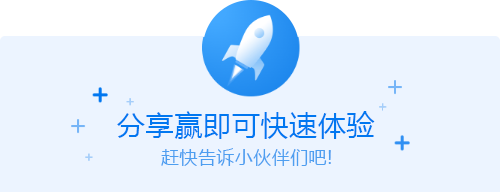




 马上下载
马上下载



 闽ICP备16005963号-4
闽ICP备16005963号-4